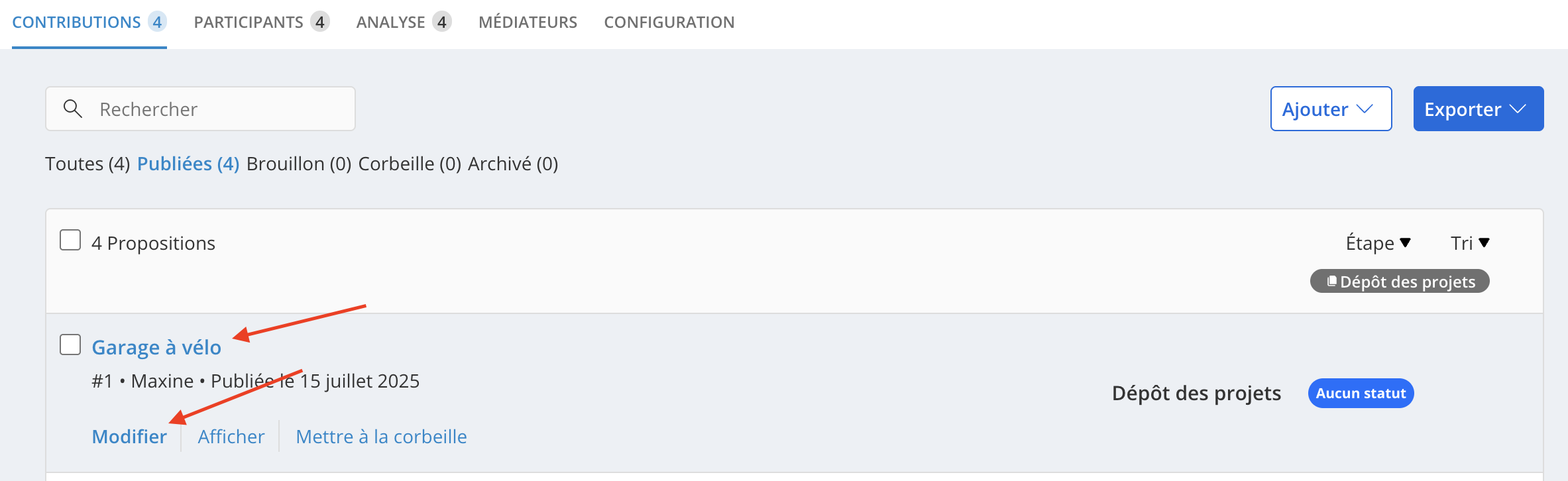Membres d'une organisation // Utiliser l'outil d'analyse
- Créer le questionnaire d'analyse
- Paramétrer l'analyse
- Déplacer les contributions dans l'étape d'analyse
- Assigner des analystes, superviseurs et décideurs
- Répondre en tant qu'analyste
- Répondre en tant que superviseur
- Commenter les analyses
- Prendre la décision en tant que décideur
- Faire des actions groupées sur les propositions
Créer le questionnaire d'analyse
Avant tout paramétrage, vous allez devoir créer un questionnaire d’analyse, c’est-à-dire les questions auxquelles les analystes vont devoir répondre pour réaliser l’évaluation des propositions déposées par les utilisateurs.

Exemple de questionnaire d'analyse vu par un analyste
La création de ce questionnaire se fait dans Projets participatifs > Formulaires des étapes > Onglet "Analyse" > Bouton "Créer un formulaire".


Note : Chaque analyste va répondre au même questionnaire (une réponse par analyste) mais vous pouvez utiliser les sauts conditionnels dans votre questionnaire d’analyse si vous souhaitez que certains analystes répondent à des questions propres à leur service par exemple.
Pour découvrir les formats de réponse disponibles, rendez-vous sur cet article. Vous y trouverez également des explications sur la création des sections, sous-sections et questions.

Exemple de sections et questions créées dans un questionnaire dans le back office
Une fois le questionnaire créé, nous allons procéder au paramétrage de l’analyse directement dans le formulaire de dépôt du projet (Projets participatifs > Formulaires). Il faut bien lier votre formulaire de dépôt à votre étape de dépôt préalablement pour que l'onglet "Analyse nouveau" s'affiche dans le formulaire.
Paramétrer l'analyse
Dans le formulaire de dépôt, nous avons alors un onglet “Analyse” qui s'affiche.

Il faut dans un premier temps déterminer la phase d’analyse, c’est-à-dire l’étape dans votre projet qui correspond à l’étape d’analyse des propositions.
Le champ description vous permet d’ajouter un texte qui s’affichera pour les analystes, superviseur et décideur en haut de leur page “Outil d’Analyse”.

Il faut ensuite sélectionner dans le champ “Questionnaire” le questionnaire d’analyse précédemment créé.
L’option “Estimation du coût” va ajouter un champ coût dans les champs d’avis et de décision du superviseur et du décideur. Si vous souhaitez que le coût soit renseigné pour pouvoir ensuite afficher un coût officiel sur chaque proposition, il vous suffit d’activer cette option.
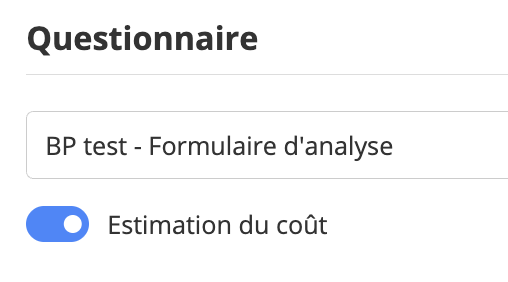
Lors de la réponse du décideur, ce dernier va devoir choisir entre une décision favorable et défavorable. Vous devez donc paramétrer ici les impacts de ces décisions.
Lors de l’analyse des propositions, si la réponse est défavorable, vous allez dans la majorité des cas ajouter un statut sur la proposition permettant d’identifier la décision prise mais également le motif de refus si la réponse est négative.
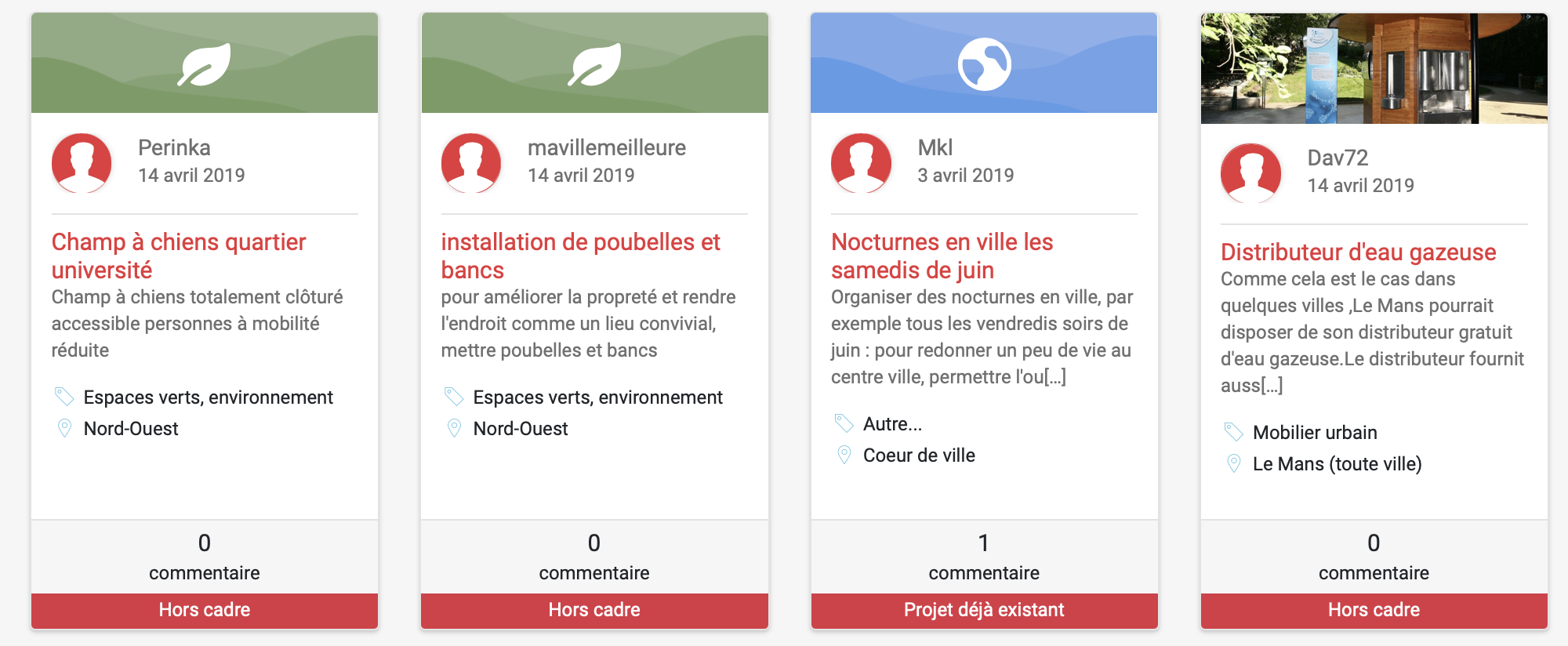
Les statuts en question sont paramétrés lors de la configuration de votre projet directement dans l’étape concernée (Projets participatifs > Tous les projets > Nom du projet > Etape > Statuts). Ici, vous pouvez ainsi déterminer parmi tous les statuts paramétrés dans votre étape, quels sont ceux correspondant à une décision défavorable.
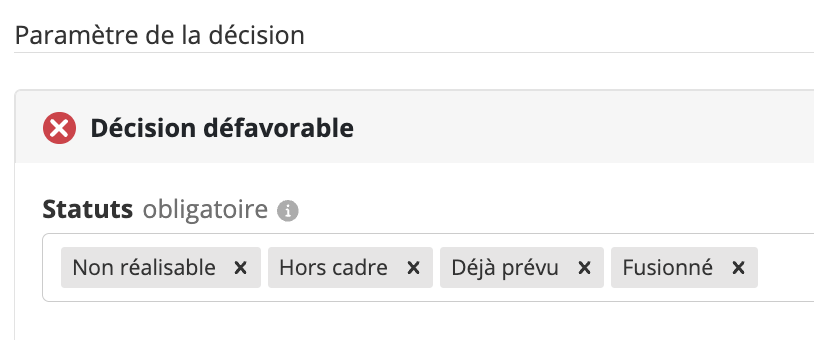
De même, pour la décision favorable, vous devez déterminer ici quel statut va s’appliquer (il s’agit souvent d’un statut de type “Soumis au vote” également paramétré dans votre étape d’analyse) et vers quelle étape ces propositions vont être déplacées lors de l’application de la décision.

Il vous faut ensuite paramétrer la date de publication de ces informations. En effet, lors du rendu de la décision, vous pouvez souhaiter que ces éléments soient rendus publics immédiatement ou bien à une date ultérieure (correspondant par exemple à la date de début de l’étape suivante, permettant alors une publication simultanée des décisions sur toutes les propositions).
Déplacer les contributions dans l'étape d'analyse
Afin de procéder à l’analyse, il va falloir donc déplacer les propositions à analyser dans l’étape d’analyse.
Pour faire cela, il vous faut aller dans la configuration du projet participatif (Projets participatifs > Tous les projets > Nom de votre projet). Cliquez ensuite sur l'onglet Contributions.
Cet onglet regroupe les propositions déposées dans votre projet (étape de dépôt). En allant dans cet onglet vous pouvez voir les propositions, les filtrer par catégorie/par zone et les trier.
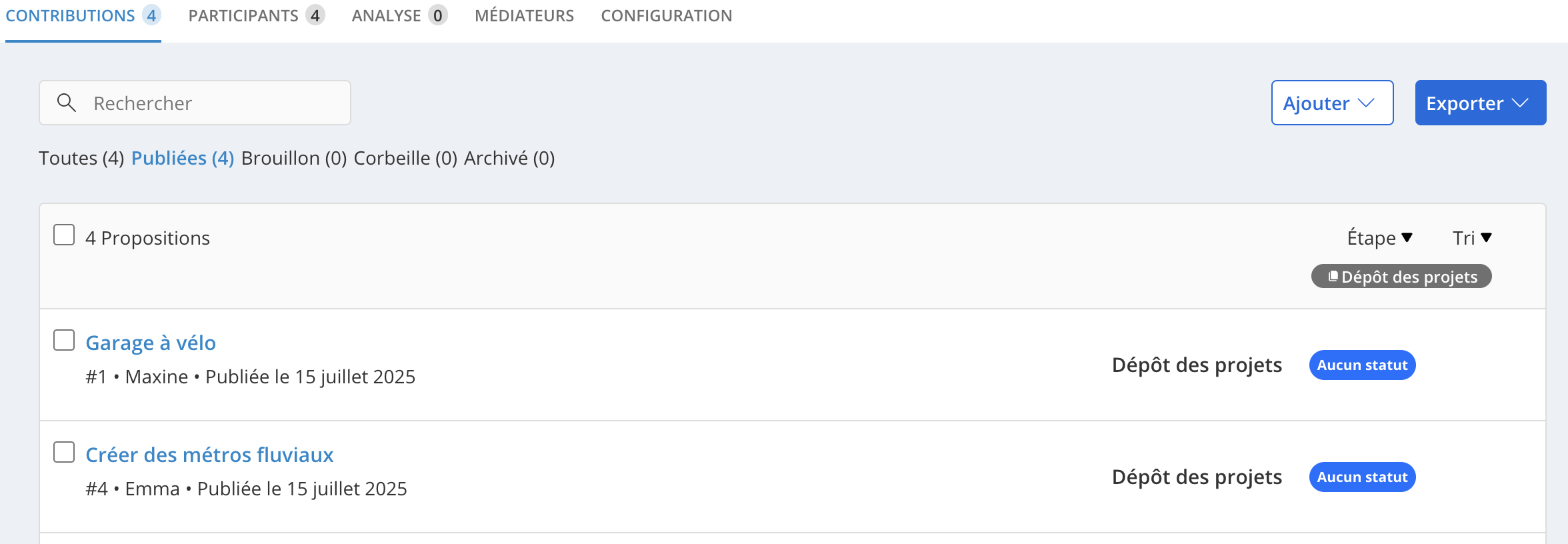
En sélectionnant les propositions, vous pouvez faire une action de déplacement et d’ajout de statuts. Vous pouvez ainsi sélectionner plusieurs propositions pour faire des actions en masse.
Ici, vous allez donc sélectionner toutes les propositions que vous souhaitez analyser, cliquer sur “Déplacer” et choisir l’étape d’analyse.
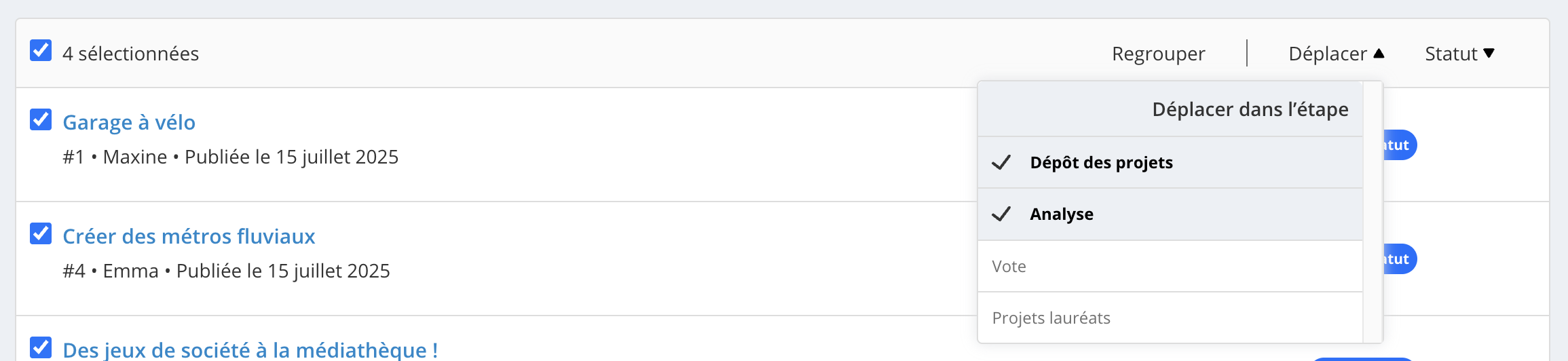
Une fois les propositions déplacées, vous pouvez aller dans l’onglet “Analyse” où se trouvent maintenant les propositions en question.
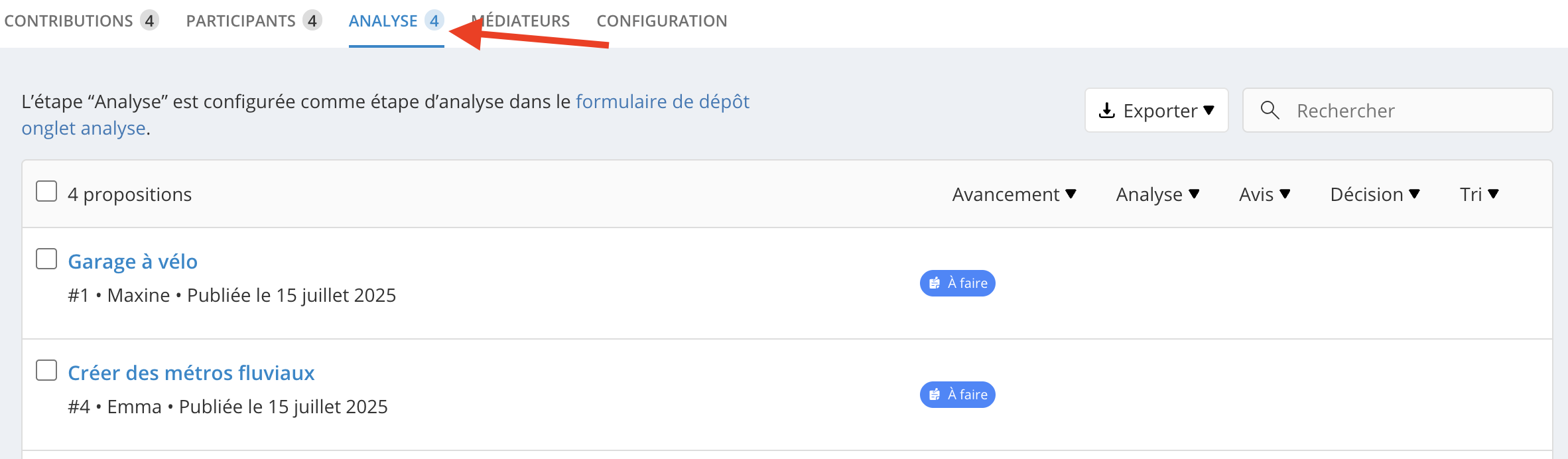
Assigner des analystes, superviseurs et décideurs
Dans l’onglet d’Analyse, en plus des filtres et tris également présents dans l’onglet Contributions, vous allez également pouvoir assigner des analystes, superviseur et décideur sur ces propositions.
Analystes : Les analystes sont les personnes (souvent des services de la ville) en charge d’analyser les propositions qui leur sont assignées en répondant au questionnaire d’analyse. Chaque analyste répond individuellement au questionnaire. Vous pouvez assigner jusqu'à 10 analystes par proposition.
Superviseur : Le superviseur intervient après le travail des analystes. Il est en charge d’analyser à son tour les réponses des analystes et de transmettre au décideur son avis accompagné d’un commentaire, d’une proposition de réponse officielle et, si l’option est activée, d’une estimation du coût. Il ne peut y avoir qu’un seul superviseur sur une proposition. Le rôle de superviseur n’est pas obligatoire. Il existe pour permettre de s’adapter à des workflows différents. Si le rôle de superviseur n’est pas adapté à votre organisation, il vous suffit de n’assigner personne à ce rôle.
Décideur : Le décideur quant à lui intervient après le travail du superviseur. Sa décision est celle qui sera appliquée et rendue publique sur les propositions. Il s’agit donc du coût (si applicable), de la réponse officielle et de la décision finale, qui entraîne donc l’application des paramètres de la décision effectués précédemment (statut, déplacement dans une autre étape). Il ne peut y avoir qu’un seul décideur par proposition.
Pour assigner ces personnes, il suffit de sélectionner une ou plusieurs propositions, puis de cliquer sur Analyse (pour l’assignation des analystes), puis Avis (pour l’assignation du superviseur), puis enfin Décision (pour l’assignation du décideur). Cela vous ouvre à chaque fois une liste d’utilisateurs, il vous suffit de rechercher le nom de la personne et de la sélectionner. Ces personnes doivent impérativement avoir un compte sur la plateforme pour être assignées (en revanche, ces comptes n’ont pas besoin d’avoir un accès administrateur).

Une fois ces personnes assignées, leur image de profil apparaît ainsi que des pastilles sur l’avancement de leur travail d’analyse, supervision et décision.


Révolu = si l’analyste n’a pas répondu avant que le superviseur donne son avis ou si le superviseur n’a pas donné son avis avant que le décideur publie sa décision.

A partir du moment où les analystes, superviseurs et décideurs sont assignés, ils reçoivent une notification automatique par email les informant qu'ils ont été assignés à une ou plusieurs propositions, avec des liens menant vers ces propositions. Si vous leur avez assigné plusieurs propositions en une sélection multiple, ils recevront un seul email avec la liste des propositions qui leur a été assignée. Si vous procédez en les assignant à une proposition à la fois, ils recevront un email par proposition assignée.
Ce système de notification est le même pour la désassignation des analystes.
De plus, quand un analyste termine son analyse, une notification est envoyée aux rôles supérieurs (superviseur et décideur). Egalement, quand le superviseur donne son avis, le décideur en est informé par email.
Les analystes ont dans leur compte sur l’interface (le front) un accès à “Mes analyses” qui ouvre l’outil d’analyse listant la liste des propositions qui leur a été assignée.


En cliquant sur une proposition, l’analyste/superviseur/décideur verra donc la page de la proposition ainsi qu’un panel ouvert à droite permettant d’accéder aux actions d’analyse, de supervision, de prise de décision.
En cliquant sur X en haut à droite, le panel se ferme. Il peut être ensuite ré-ouvert en cliquant sur un bouton “Analyse” également en haut à droite.
Répondre en tant qu'analyste
En tant qu’analyste, c’est en cliquant sur le bouton d’édition (le crayon) à droite de mon nom que je peux accéder au questionnaire d’analyse. Je vais donc me baser sur les éléments de la proposition à gauche pour apporter mes réponses au questionnaire. En bas de ce dernier, je dois exprimer mon avis.
Note : Les analystes peuvent consulter les réponses des autres analystes.
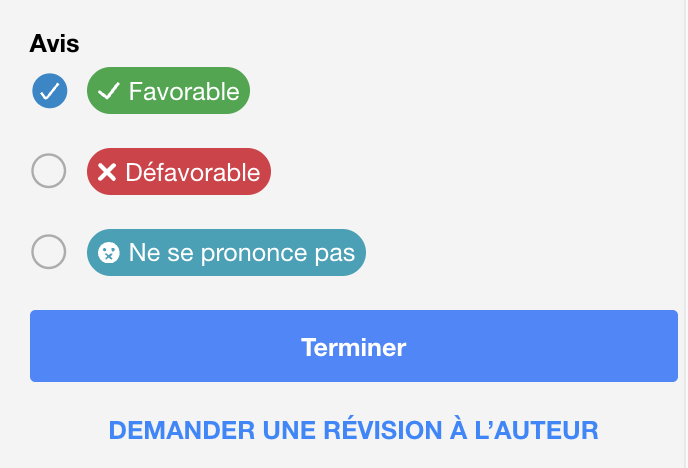
Les analystes (ainsi que le superviseur et le décideur) ont accès à la fonctionnalité de demande de révision.
Note : vous pouvez partager à vos analystes cet article d'aide qui leur est destiné.
Répondre en tant que superviseur
En tant que superviseur, je dois donc avant toute chose consulter les réponses des analystes. Pour faire cela, je clique sur l’icône oeil à côté de chaque analyste pour voir leurs réponses. Attention : si un analyste n’a pas encore répondu et qu’en tant que superviseur je rends mon avis, l’analyste n’ayant pas répondu ne pourra plus répondre et la pastille “révolu” s’affichera alors à côté de son nom (la même chose s’applique si le décideur répond avant le superviseur ou les analystes).
Je peux ensuite cliquer sur l’icône crayon devant mon nom pour donner mon avis ainsi qu’une proposition de réponse officielle et/ou de coût.
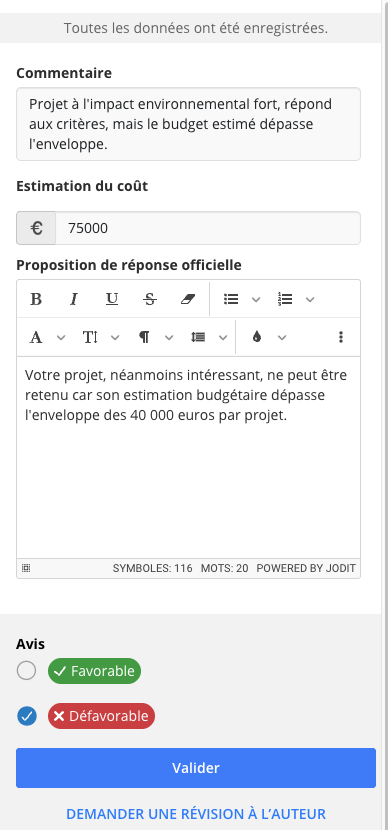
Commenter les analyses
Un espace de commentaire est disponible sous chaque analyse, permettant à l'analyste, le superviseur et le décideur de discuter. Une notification est envoyée à chaque nouveau commentaire. Les analystes peuvent voir les commentaires sous les autres analyses mais ne peuvent commenter que sous la leur.

Prendre la décision en tant que décideur
En tant que décideur, je peux donc consulter la réponse du superviseur et ainsi apporter ma décision. Les éléments répondus par le décideur seront publiés sur la plateforme et impacteront donc la proposition analysée. Il s’agit ici :
- du coût (si applicable)
- de la réponse officielle
- de la décision qui entraîne donc une modification de statut.
- Si la décision est défavorable, le décideur choisit parmi les raisons (correspondant aux statuts défavorables paramétrés).
- Si la décision est favorable, l’ajout du statut et du déplacement paramétrés précédemment sont appliqués.
La publication de ces données se fait immédiatement ou à la date définie dans le paramétrage de la décision dans le formulaire de dépôt, onglet Analyse.
Note : une décision ne peut être apportée qu'une seule fois sur une proposition. L'outil d'analyse ne peut donc pas être utilisé pour automatiser des déplacements de propositions dans une autre étape après avoir été utilisé pour passer de l'étape d'analyse vers l'étape de vote.
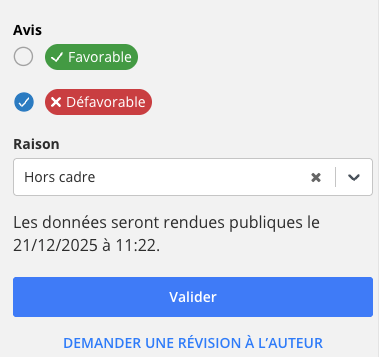
Faire des actions groupées sur les propositions
Pour la suite, je peux continuer à effectuer des actions sur les propositions directement depuis l’onglet Contributions de mon projet (déplacement dans l’étape des projets lauréats, ajout ou modification de statuts, regroupements). Je peux autrement toujours accéder à ces contributions individuellement en cliquant sur leur titre dans la liste des Contributions, notamment pour faire la modération (onglet État), la modification de la réponse officielle (onglet Actualités), la mise à jour du coût (onglet Contenu) etc.